Profilul Afacerii
Gestionarea eficientă a Profilului Afacerii tale este crucială pentru a asigura că mediul tău CRM funcționează fără probleme și se aliniază cu cerințele afacerii tale. Prin înțelegerea și utilizarea acestei setări, poți adapta experiența ta CRM pentru a se potrivi mai bine nevoilor tale operaționale și a îmbunătăți funcționalitatea generală.
În mod implicit, Profilul Afacerii este prima pagină afişată la accesarea secțiunii Setări. Prin urmare, după ce dai clic pe butonul Setări din tabloul de bord al contului tău, vei fi direcționat către Profilul Afacerii.
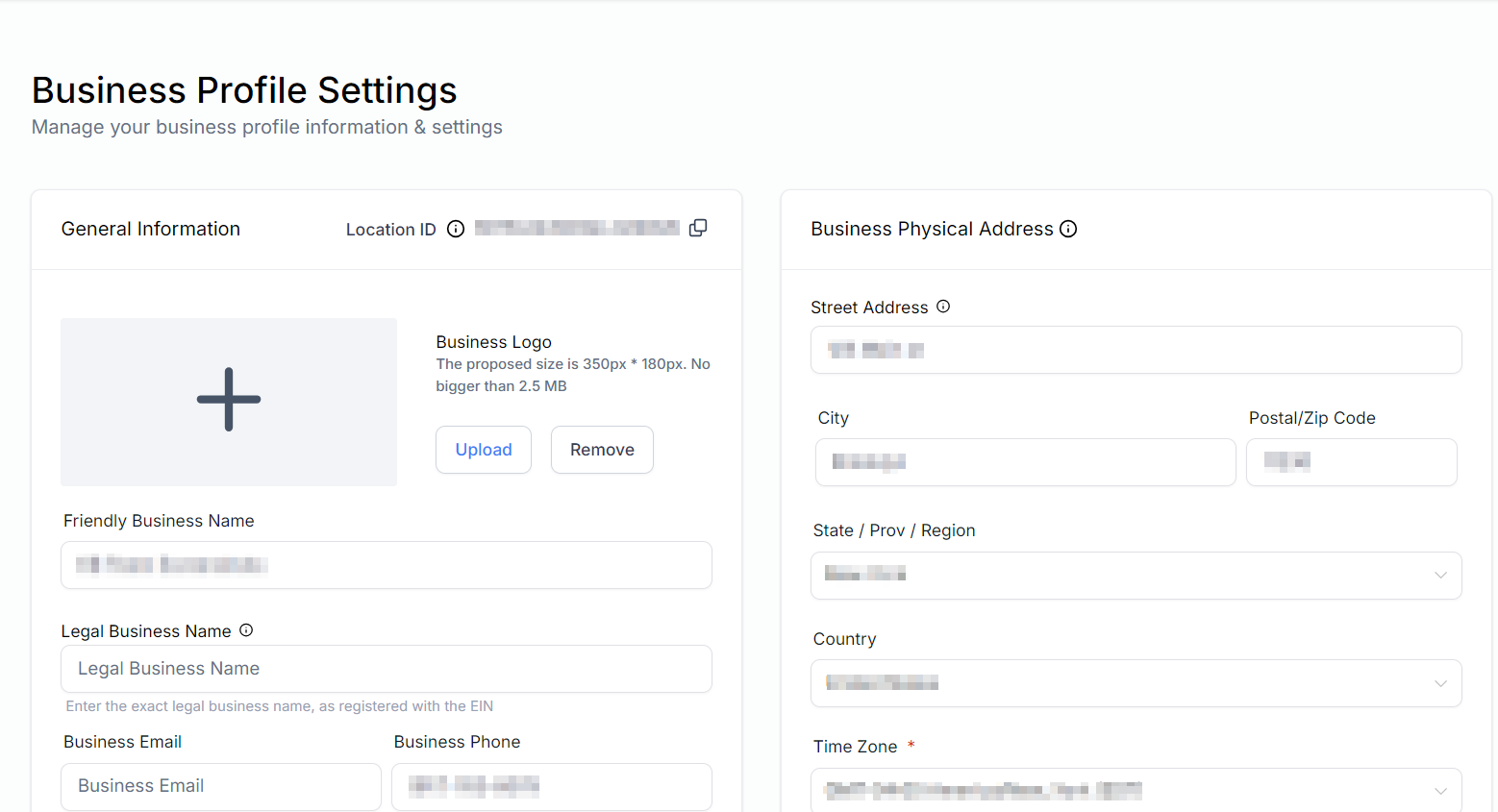
Informații Generale
Furnizarea de informații precise și configurarea setărilor în această secțiune va asigura că orice Câmpuri Personalizate sau Linkuri de Activare asociate cu acest sub-cont reflectă corect detaliile afacerii tale.
- ID Locație: Acesta arată ID-ul contului companiei tale. Poți copia ID-ul făcând clic pe pictograma de lângă ID.
- Logo Afacere: Actualizează, schimbă sau elimină logo-ul companiei în această secțiune. Dimensiunile recomandate sunt 350px x 180px, cu o dimensiune maximă a fișierului de 2.5 MB.
- Nume Afacere Prietenos: Acest nume va fi utilizat pentru contul tău atunci când se face referire la Câmpul Personalizat "Cont -> Nume" în mesaje, fluxuri de lucru și diverse alte zone.
- Nume Legal Afacere: Numele legal al afacerii introdus aici va fi folosit pentru înregistrările viitoare de conformitate. Asigură-te că acest nume corespunde exact cu cel afişat pe documentele legale ale afacerii tale, cum ar fi licența de afaceri și documentele de înregistrare.
- Email Afacere: Introdu adresa de email pe care dorești să o folosești pentru contul tău. Această email va fi utilizată când aplici Câmpul Personalizat "Cont -> Email" în mesaje, emailuri, fluxuri de lucru și alte secțiuni care suportă Câmpuri Personalizate.
- Telefon Afacere: Introdu numărul de telefon pe care dorești să îl folosești pentru contul tău. Acest număr va fi utilizat când aplici Câmpul Personalizat "Cont -> Telefon" în mesaje, emailuri, fluxuri de lucru și alte secțiuni care suportă Câmpuri Personalizate.
- Domain Branduit: Creează un "domain branduit" prin conectarea la un sub-domeniu prin furnizorul tău de hosting. Acest domain branduit va servi ca URL pentru diferite elemente, cum ar fi "Linkuri de Activare", "Calendare", "Formulare", "Chestionare" și altele.
- Website Afacere: Introdu URL-ul site-ului web pe care dorești să îl folosești pentru contul tău. Acest URL va fi utilizat când aplici Câmpul Personalizat "Cont -> Website" în mesaje, emailuri, fluxuri de lucru și alte secțiuni care suportă Câmpuri Personalizate.
- Nișa Afacerii: Atribuie o nișă afacerii tale selectând opțiunea cea mai potrivită din meniul derulant. Dacă afacerea ta vizează mai multe nișe, alege-o pe cea care reprezintă cel mai bine piața ta țintă principală.
- API Key: API Key-ul poate fi folosit pentru a te conecta cu Zapier și alte aplicații care necesită un API key pentru schimbul de informații. Poți copia API Key-ul făcând clic pe pictograma "copiază" și poți regenera un nou API key făcând clic pe pictograma "Refresh" de lângă pictograma "copiază".
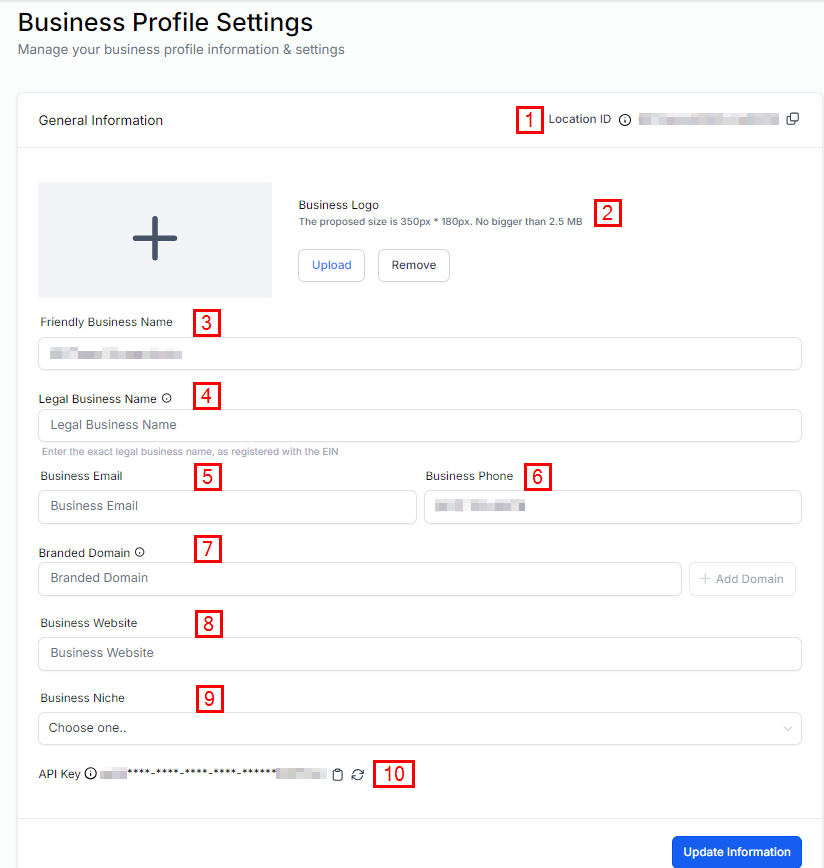
După ce ai finalizat actualizările la Informațiile Generale, asigură-te că salvezi modificările făcând clic pe butonul Actualizează Informațiile!
Adresa Fizică a Afacerii
Această informație este esențială nu doar pentru verificarea afacerii tale pentru anumite funcții care necesită validare, ci și pentru încorporarea Câmpurilor Personalizate și Valorilor Personalizate în mesaje, postări sociale, campanii de email, site-uri web și funnel-uri.
- Adresa Stradală: Introdu adresa stradală exact așa cum este înregistrată în înregistrarea afacerii tale.
- Oraș: Introdu orașul corespunzător adresei stradale.
- Cod Poștal: Furnizează codul poștal legat de locația afacerii tale.
- Stat / Prov / Regiune: Specifică statul, provincia sau regiunea pentru afacerea ta.
- Țară: Selectează țara în care este înregistrată afacerea ta.
- Fus Orar: Selectează fusul orar preferat din meniul derulant. Evenimentele automate din cadrul campaniilor utilizează acest câmp pentru a determina momentul adecvat pentru trimitere. În funcție de funcția utilizată, cum ar fi fluxurile de lucru sau campaniile de email, poți avea opțiunea de a suprascrie această setare implicită a fusului orar.
- Limba Platformei: Selectează limba în care este afişat contul tău din meniul derulant.
- Limba Comunicației Îndreptate pentru Valorile Personalizate: Alegerea unei limbi corespunzătoare aici asigură că toate Câmpurile Personalizate și Valorile Personalizate sunt afişate corect în limba selectată când sunt folosite în mesaje, site-uri web, funnel-uri sau orice alte zone din cadrul platformei.
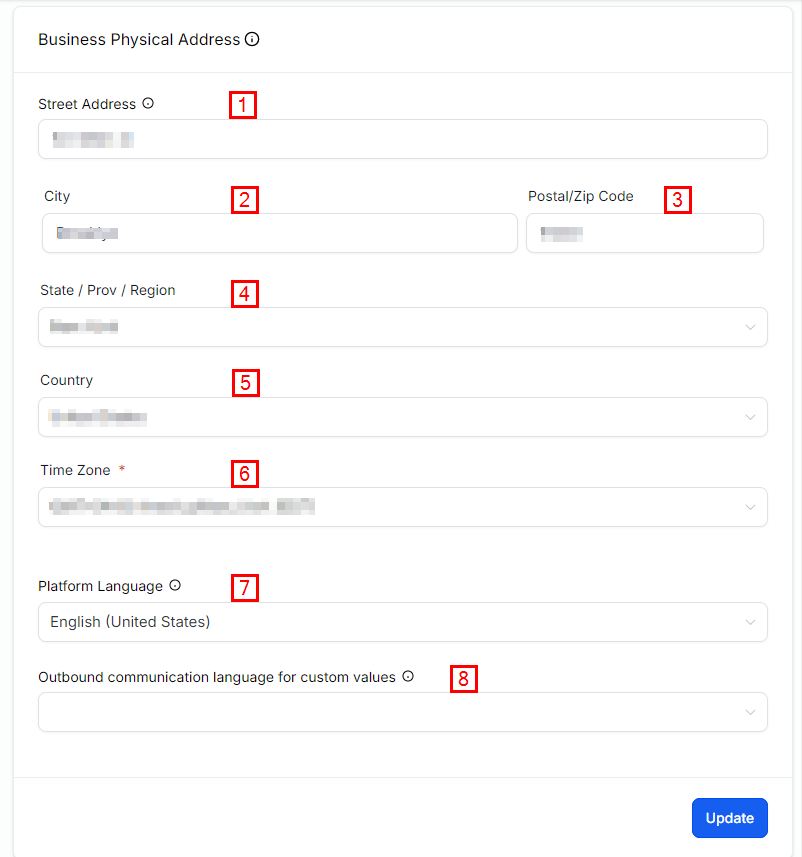
După ce ai completat această secțiune, asigură-te că salvezi modificările făcând clic pe butonul Actualizează!
Informații despre Afacere
Această informație, inclusiv tipul și numărul tău de înregistrare (cum ar fi EIN, CCN, VAT) și regiunile tale de operare, este crucială. Documentarea și înregistrarea corectă a afacerii tale pot influența semnificativ statutul tău de aprobat atunci când aplici pentru a trimite mesaje SMS.
- Tipul Afacerii: Selectează tipul de entitate de afaceri pe care l-ai stabilit din opțiunile disponibile în meniul derulant. Poți alege dintr-o Co-operativă, Corporație, Societate cu Răspundere Limitată (SRL), Întreprindere Individuală, Corporație Non-profit sau Parteneriat, în funcție de structura afacerii tale.
- Industria Afacerii: Selectează categoria industrială pe care compania ta o servește în principal.
- Tipul ID-ului de Înregistrare a Afacerii: Alege tipul de identificare pe care l-ai primit pentru înregistrarea afacerii tale.
- Numărul de Înregistrare a Afacerii: Introdu numărul de înregistrare al companiei tale aici. Dacă afacerea ta nu este încă înregistrată, bifează caseta "Afacerea mea nu este înregistrată" în schimb.
- Regiunile de Operare ale Afacerii: Selectează regiunea în care se află compania ta. Poți selecta mai mult de o opțiune dacă compania ta are sucursale în mai multe locații.
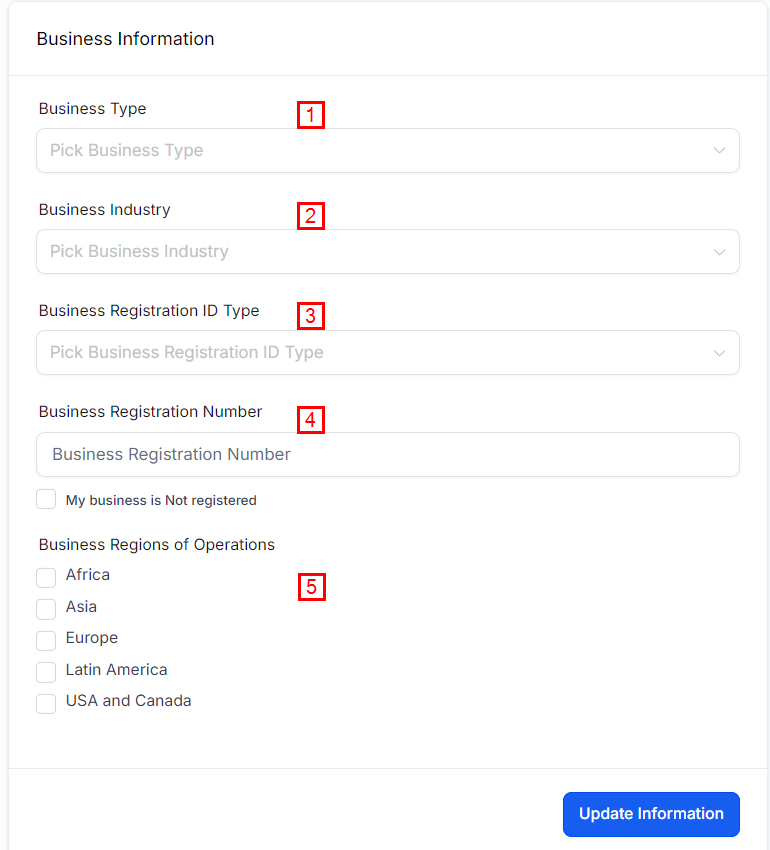
După ce ai completat actualizările la Informațiile despre Afacere, asigură-te că salvezi modificările făcând clic pe butonul Actualizează Informațiile!
Reprezentant Autorizat
Pentru a desemna un Reprezentant Autorizat în sistemul tău, introdu prenumele și numele de familie al individului, adresa de email, poziția în cadrul companiei tale și numărul de telefon, inclusiv codul de țară.
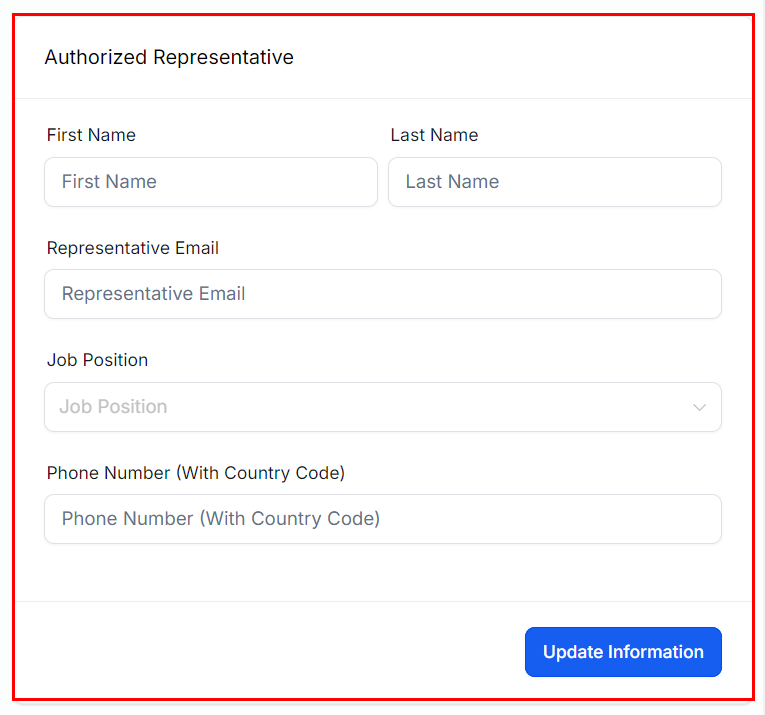
Asigură-te că faci clic pe butonul "Actualizează Informațiile" pentru a salva orice modificare după ce ai confirmat detaliile introduse.
Setări Apel & Mesaj Vocal
Poti încărca un mesaj vocal personalizat în format MP3/WAV și seta o durată de timeout. Se recomandă un timeout de 20 de secunde sau mai puțin. Mesajul vocal încărcat în această secțiune servește ca mesaj vocal implicit pentru toate numerele din contul tău, cu excepția cazului în care este modificat în setările Managementului Echipei. Acest mesaj va suprascrie mesajul vocal implicit al furnizorului de servicii și va fi înregistrat de CRM dacă un apel rămâne fără răspuns într-o perioadă specificată.
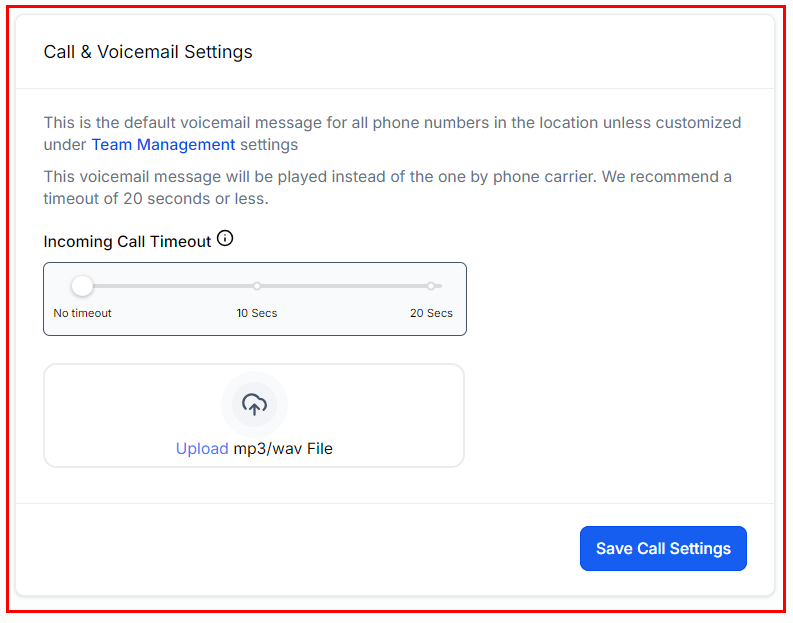
Salvează setările tale de apel după ce ai revizuit configurația!
Setări Generale
Aceaste setări abordează cerințele de conformitate și permit funcții avansate de personalizare.
- Permite Oportunități Duplicat: Activarea acestei funcții va permite crearea de oportunități duplicate în cadrul aceleași pipeline. Când este activată, noi oportunități vor fi generate în cadrul pipeline-ului existent, mai degrabă decât să se mute o oportunitate dintr-un stadiu al pipeline-ului în altul.
- Combină Contactele Facebook după Nume: Când această opțiune este activată, mesajele primite de la Facebook vor fi combinate cu contactele existente dacă numele se potrivesc exact. Te rugăm să observi că potrivirea numelui este sensibilă la majuscule.
- Dezactivează Fusul Orar al Contactului: Dacă fusurile orare ale contactelor sunt dezactivate, toate întâlnirile și instrumentele bazate pe timp vor folosi fusul orar selectat în secțiunea Adresa Fizică a Afacerii.
- Detecția Bot-urilor pentru Prevenirea Creșterii Statisticilor și Executarea Automată: Această funcție împiedică bot-urile să inflorească metricile de angajament prin email și să declanșeze automatizări prin blocarea creșterii contorilor de deschidere/click și oprind orice evenimente automatizate cauzate de interacțiunile bot-urilor.
- Marchează Emailurile ca Invalide din Cauza Hard Bounce: Dacă este activat, un email al unui contact va fi marcat automat ca invalid atunci când apare un hard bounce, iar orice acțiuni legate de email în automatizare vor fi ocolite pentru contactele cu emailuri invalide.
- Verifică Numerele de Telefon atunci când primul SMS este trimis unui nou contact: Această funcție verifică automat numărul de telefon al unui contact atunci când trimite primul mesaj SMS către un număr nou în contul tău, atunci când este activată. Dacă numărul este marcat ca „Invalid”, SMS-ul nu va fi trimis și va trebui să validezi numărul de telefon înainte ca mesajele SMS viitoare să fie trimise către acest contact.
- Verifică Adresa de Email atunci când primul email este trimis unui nou contact: Această funcție încearcă să verifice o adresă de email atunci când trimite primul email către un contact. Dacă adresa de email este marcată ca „Invalidă”, emailul nu va fi trimis și va trebui să verifici adresa de email înainte de a putea trimite emailuri viitoare către acel contact.
- Fă SMS-ul conform cu adăugarea unui mesaj de opt-out: Dacă este activat, mesajul tău de opt-out configurat va fi inclus automat în primul mesaj SMS trimis prin Mesaje în Masă pentru a asigura conformitatea și a îmbunătăți ratele de livrare. Poți personaliza acest mesaj făcând clic pe butonul "Personalizează".
- Fă SMS-ul conform prin adăugarea informațiilor despre expeditor: Dacă este activat, informațiile despre expeditor vor fi incluse automat în primul mesaj SMS din orice Mesaje în Masă pentru a asigura conformitatea și a îmbunătăți ratele de livrare. Poți personaliza mesajul tău de semnătură făcând clic pe butonul "Personalizează" și selectând poziția sa, fie la începutul, fie la sfârșitul mesajului.
- Fă Emailul conform prin adăugarea unui link de Dezabonare în emailul tău: Această funcție permite destinatari să se dezaboneze de la primirea emailurilor legate de produsele sau serviciile tale. Dacă alegi să dezactivezi această opțiune, asigură-te că un link de dezabonare este inclus în toate emailurile generate de sistem. Poți personaliza linkul tău implicit de dezabonare făcând clic pe butonul "Personalizează".
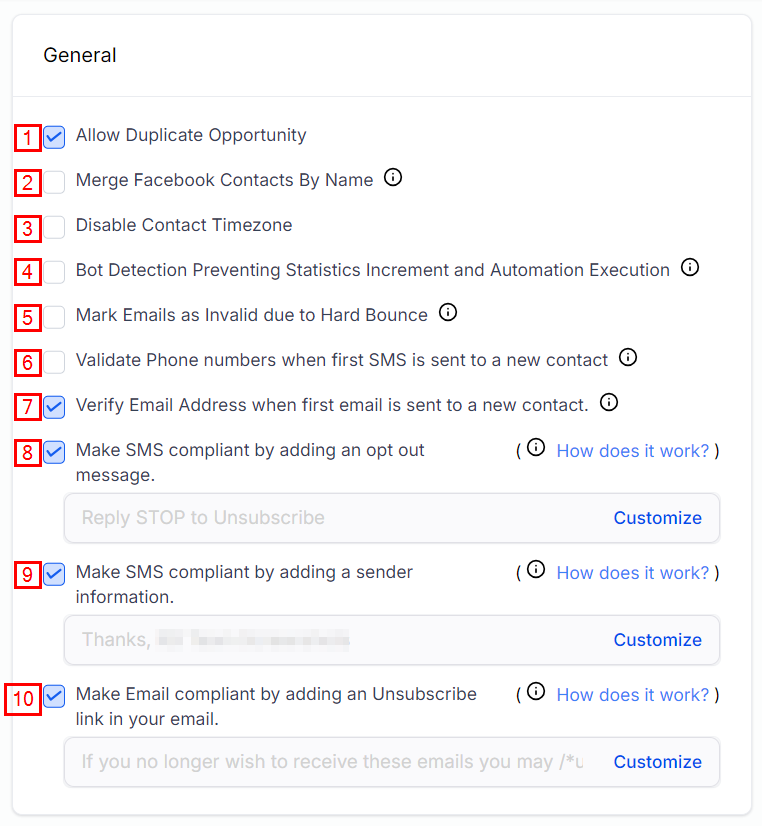
Preferințe de Deduplicare a Contactelor
Această setare controlează modul în care contul tău gestionează contactele duplicate. Pentru a permite contactele duplicate, comută această setare în poziția activată. Pentru a interzice contactele duplicate, comută-l în poziția dezactivată.
Când setarea este dezactivată, vei avea opțiunea de a personaliza modul în care sunt identificate duplicatele. Poți prioritiza adresele de email sau numerele de telefon ca principal criteriu și, dacă dorești, poți adăuga un factor secundar pentru confirmare suplimentară.
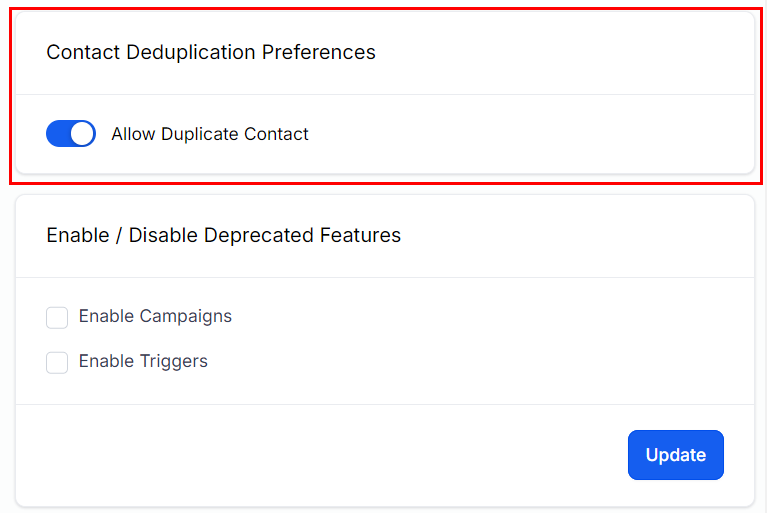
Funcții Deprecate
Activează sau dezactivează funcțiile care au fost eliminate în această secțiune. În prezent, funcțiile disponibile în această listă sunt Campanii și Declanșatoare, deoarece acestea au fost înlocuite de Fluxuri de lucru.
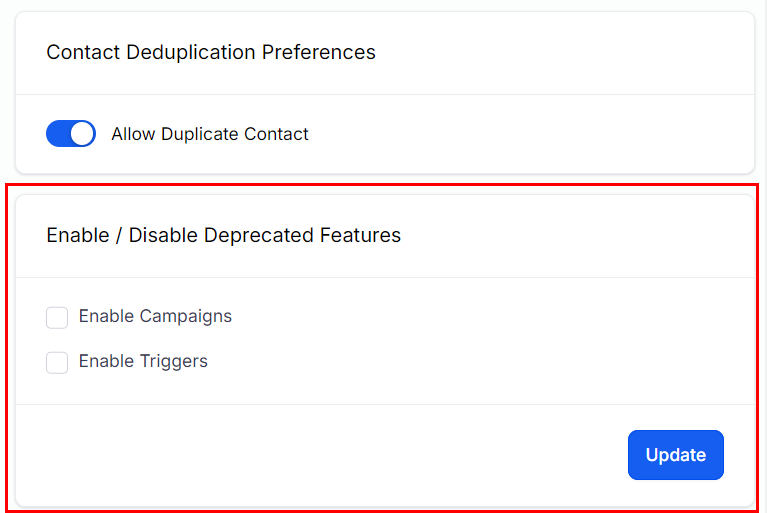
Fă clic pe butonul Actualizează după ce ai activat sau dezactivat oricare dintre aceste funcții!
Mesaj Text înapoi pentru Apel Pierdut
Funcția Mesaj Text înapoi pentru Apel Pierdut trimite automat un mesaj SMS celor care te-au sunat și nu au reușit să ajungă la echipa ta, dacă este activată. Poți configura conținutul acestui SMS, inclusiv opțiunea de a adăuga Câmpuri Personalizate și Valori Personalizate. Pentru a testa mesajul SMS pe care l-ai configurat, introdu numărul tău de telefon în câmpul de introducere furnizat și dă clic pe "Trimite Test".
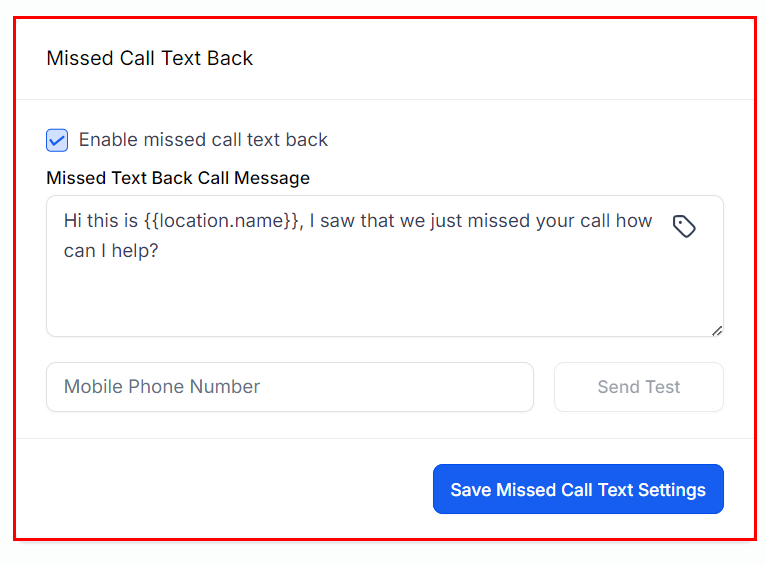
Salvează setările tale pentru apelurile pierdute când această secțiune este completată!
Și iată-l—ghidul tău suprem pentru a stăpâni Profilul Afacerii! Cu Profilul Afacerii acum fin reglat, ești pregătit să oferi sistemului tău CRM o notă personală care va menține lucrurile în funcțiune fără probleme și în sincronizare cu obiectivele tale de afaceri.
A fost de ajutor articolul?
Grozav!
Mulțumim pentru feedback
Ne pare rău! Nu am putut fi de ajutor
Mulțumim pentru feedback
Feedback trimis
Apreciem efortul dumneavoastră și vom încerca să modificăm articolul